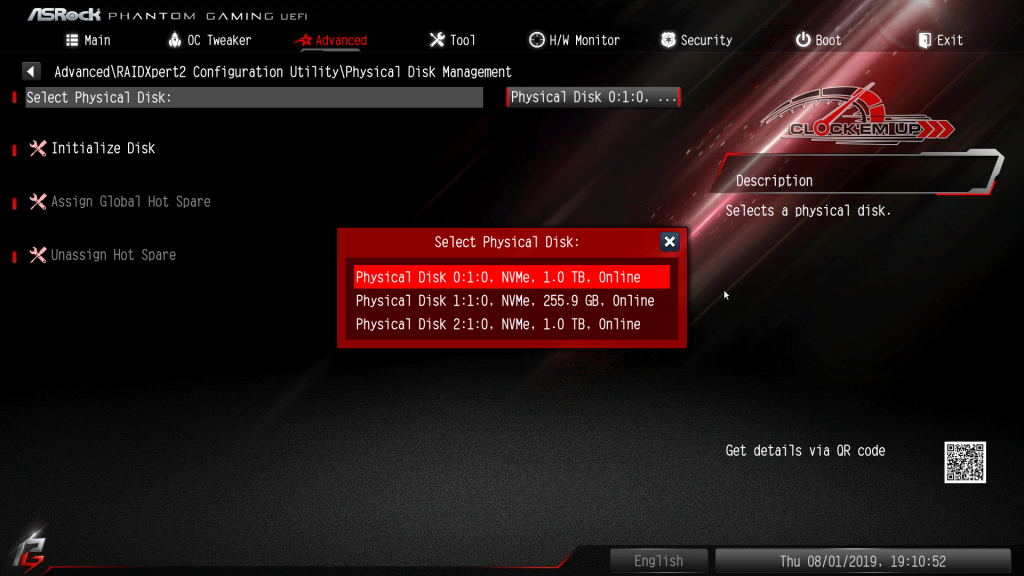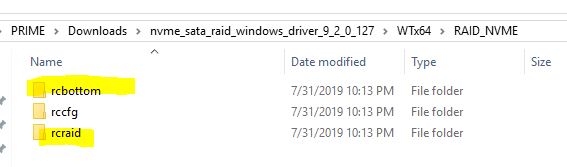ทดลองต่อ RAID 0 NVMe x3 ลูกแบบต่างรุ่น ต่างขนาดบน ASRock X570 PHANTOM GAMING X ดูกันครับว่าผลจะออกมาอย่างไร ?
 กราบสวัสดีครับ เพื่อนๆ ชาว Clock’EM UP กันอีกครั้ง และในวันนี้เราก็มีผลการทดสอบแบบ Quick Test ของการต่อใช้งาน RAID 0 NVMe SSD บนเมนบอร์ด ASRock X570 Phantom Gaming X ตัวนี้กันดูว่า เมื่อมี NVMe PCIe3.0 x4 M.2 SSD 3 รุ่นต่างยี่ห้อกัน และความเร็วต่างกัน และยังมีขนาดความจุที่ต่างกันอีก…. ต่อ RAID 0 NVMe จะทำได้หรือไม่? และถ้าต่อได้ จะแรงสุดๆ ได้แค่ไหน บทความนี้มีคำตอบให้เพื่อนๆ อย่างแน่นอน และเราแถมวิธีการ Setup RAID 0 NVMe บนเมนบอร์ดรุ่นนี้มาให้เพื่อนๆ เป็นแนวทางสำหรับผู้ที่สนใจด้วยครับ ไปชมรายละเอียดของบทความฉบับนี้กันเลยครับว่าต้องที่อย่างไรบ้าง ?
กราบสวัสดีครับ เพื่อนๆ ชาว Clock’EM UP กันอีกครั้ง และในวันนี้เราก็มีผลการทดสอบแบบ Quick Test ของการต่อใช้งาน RAID 0 NVMe SSD บนเมนบอร์ด ASRock X570 Phantom Gaming X ตัวนี้กันดูว่า เมื่อมี NVMe PCIe3.0 x4 M.2 SSD 3 รุ่นต่างยี่ห้อกัน และความเร็วต่างกัน และยังมีขนาดความจุที่ต่างกันอีก…. ต่อ RAID 0 NVMe จะทำได้หรือไม่? และถ้าต่อได้ จะแรงสุดๆ ได้แค่ไหน บทความนี้มีคำตอบให้เพื่อนๆ อย่างแน่นอน และเราแถมวิธีการ Setup RAID 0 NVMe บนเมนบอร์ดรุ่นนี้มาให้เพื่อนๆ เป็นแนวทางสำหรับผู้ที่สนใจด้วยครับ ไปชมรายละเอียดของบทความฉบับนี้กันเลยครับว่าต้องที่อย่างไรบ้าง ?
Quick Results
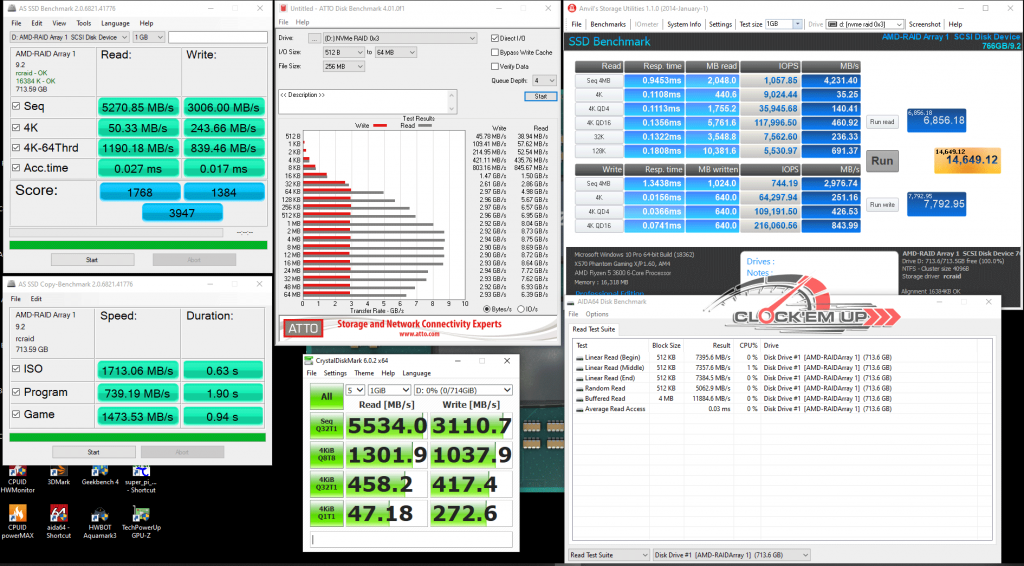 ฮั่นแน่….!!! อยากแรงแบบนี้ใช่ไหม? เดี๋ยวพี่พาไปวิ่งเล่นที่ความเร็ว Read@ 7-8GB/s ดูกัน อิอิ…
ฮั่นแน่….!!! อยากแรงแบบนี้ใช่ไหม? เดี๋ยวพี่พาไปวิ่งเล่นที่ความเร็ว Read@ 7-8GB/s ดูกัน อิอิ…
 ขั้นตอนแรกก็เตรียม M.2 NVMe PCIe3.0 x4 SSD หรือใครมีตัว PCIe4.0 x4 ก็แจ่มเลยครับ แต่สำหรับในบทความนี้เรามี NVMe ที่ต่างกัน 3 ยี่ห้อ แต่อยากลองเอามาต่อ RAID 0 NVMe x3 ตัวดูว่าจะทำได้หรือไม่ ?
ขั้นตอนแรกก็เตรียม M.2 NVMe PCIe3.0 x4 SSD หรือใครมีตัว PCIe4.0 x4 ก็แจ่มเลยครับ แต่สำหรับในบทความนี้เรามี NVMe ที่ต่างกัน 3 ยี่ห้อ แต่อยากลองเอามาต่อ RAID 0 NVMe x3 ตัวดูว่าจะทำได้หรือไม่ ?
ASROCK X570 PHANTOM GAMING X
 รีวิวฉบับเต็มของเมนบอร์ดรุ่นนี้ อดใจรอกันสักนิดนะครับ เดี๋ยวได้รู้กันแน่นอนว่า แรงแค่ไหน ???
รีวิวฉบับเต็มของเมนบอร์ดรุ่นนี้ อดใจรอกันสักนิดนะครับ เดี๋ยวได้รู้กันแน่นอนว่า แรงแค่ไหน ???
 เราเตรียม M.2 NVMe PCIe3.0 x4 ไว้ทั้งหมด 3 รุ่น ได้แก่ :
เราเตรียม M.2 NVMe PCIe3.0 x4 ไว้ทั้งหมด 3 รุ่น ได้แก่ :
- 1. WD_BLACK SN750 NVMe SSD 1TB @3470/3000MB/s
- 2. Kingston KC2000 NVMe SSD 1TB @3200/2200MB/s
- 3. T-FORCE CARDER Liquid 256GB @ 3000/1000MB/s
 ประกอบ NVMe M.2 SSD ให้เรียบร้อยจากนนั้นก็เปิดเครื่อง เตรียม Setup RAID 0 NVMe กันต่อใน BIOS เลยครับ >>>
ประกอบ NVMe M.2 SSD ให้เรียบร้อยจากนนั้นก็เปิดเครื่อง เตรียม Setup RAID 0 NVMe กันต่อใน BIOS เลยครับ >>>
 ภาพบรรยากาศในการทดสอบครับผม ^^”
ภาพบรรยากาศในการทดสอบครับผม ^^”
Hardware Spec.
| CPU |
AMD Ryzen 5 3600 6C/12T 7nm.
|
| CPU Cooler | AMD AM2 Heatsink Stock |
| Motherboard |
ASROCK X570 Phantom Gaming X
|
| Memory |
G.Skill TridentZ Royal DDR4-3600CL16-16-16-38 16GB-Kit (8GBx2) |
| VGA | AMD RADEON RX 5700XT 8GB GDDR6 |
| Hard Drive |
– WD_BLACK SN750 NVMe SSD 1TB x1
– Kingston KC2000 NVMe SSD 1TB x1
– T-Force CARDER Liquid NVMe SSD 256GB x1
|
| PSU | be quiet! DARK POWER PRO 1200W 80PLUS Platinum |
| OS | Windows 10 Pro 64 bit [Last Update] 1903 |
System Config
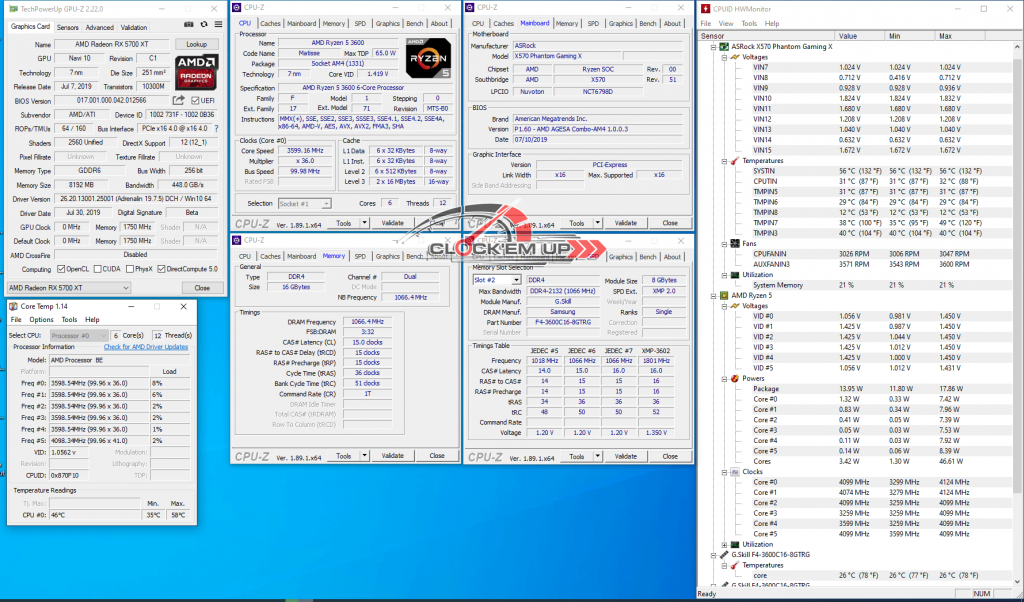 นี่คือรายละเอียดของ OS ที่ต่อ RAID 0 NVMe x3 ลูกผ่านเรียบร้อยแล้วนะครับ ส่วนจะทำอย่างไรนั้น ไปชมวิธีทำกันก่อนเลย…. >>>>
นี่คือรายละเอียดของ OS ที่ต่อ RAID 0 NVMe x3 ลูกผ่านเรียบร้อยแล้วนะครับ ส่วนจะทำอย่างไรนั้น ไปชมวิธีทำกันก่อนเลย…. >>>>
UEFI BIOS RAID 0 NVME Config
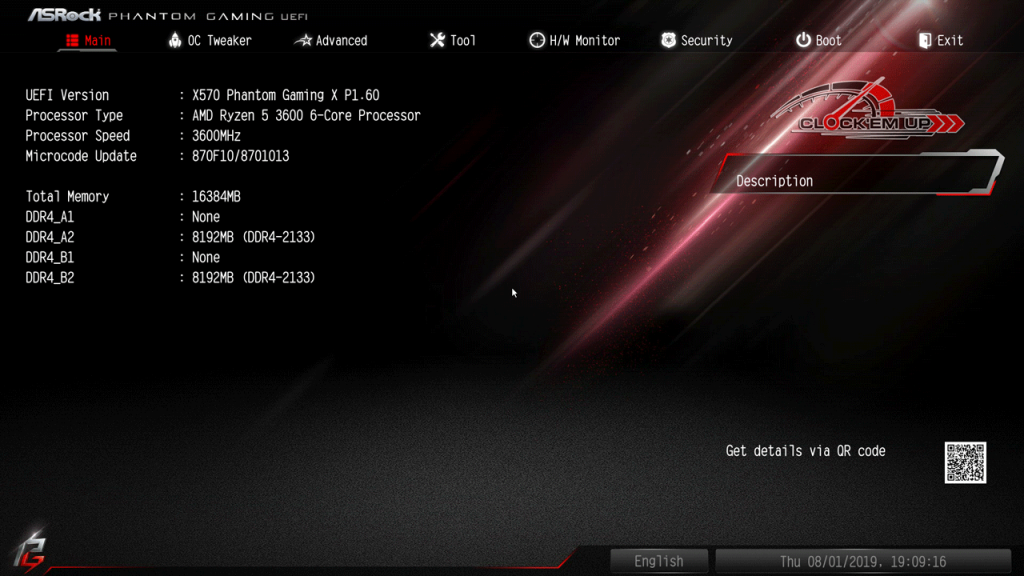 นี่คือหน้าตา UEFI BIOS ของเมนบอร์ด ASRock X570 Phantom Gaming X
นี่คือหน้าตา UEFI BIOS ของเมนบอร์ด ASRock X570 Phantom Gaming X
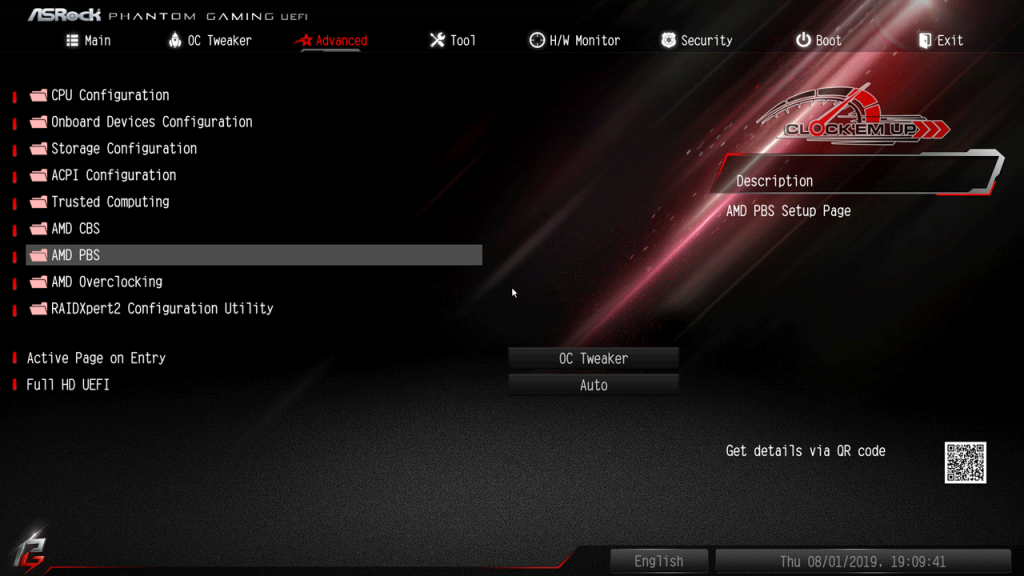 หากจะเปิดการใช้งาน NVMe RAID นั้นต้องเข้าไปที่แถบของ Advanced ก่อนเลย และมองหาเมนู AMD PBS (ถ้าไม่เข้าไปเปิด NVMe RAID ด้านในก่อน จะยังไม่มีเมนูของ RAIDxpert2 Config…. โผล่ออกมากครับ)
หากจะเปิดการใช้งาน NVMe RAID นั้นต้องเข้าไปที่แถบของ Advanced ก่อนเลย และมองหาเมนู AMD PBS (ถ้าไม่เข้าไปเปิด NVMe RAID ด้านในก่อน จะยังไม่มีเมนูของ RAIDxpert2 Config…. โผล่ออกมากครับ)
 เมื่อเข้าไปด้านในของเมนู AMD PBS ให้เลื่อนลงไปด้านล่างสุด จะเห็น NVMe RAID mode เปิดเลือกเป็น Enable จากนั้นกด F10 / Save BIOS หนึ่งครั้งแล้วกลับเข้ามาอีกที…
เมื่อเข้าไปด้านในของเมนู AMD PBS ให้เลื่อนลงไปด้านล่างสุด จะเห็น NVMe RAID mode เปิดเลือกเป็น Enable จากนั้นกด F10 / Save BIOS หนึ่งครั้งแล้วกลับเข้ามาอีกที…
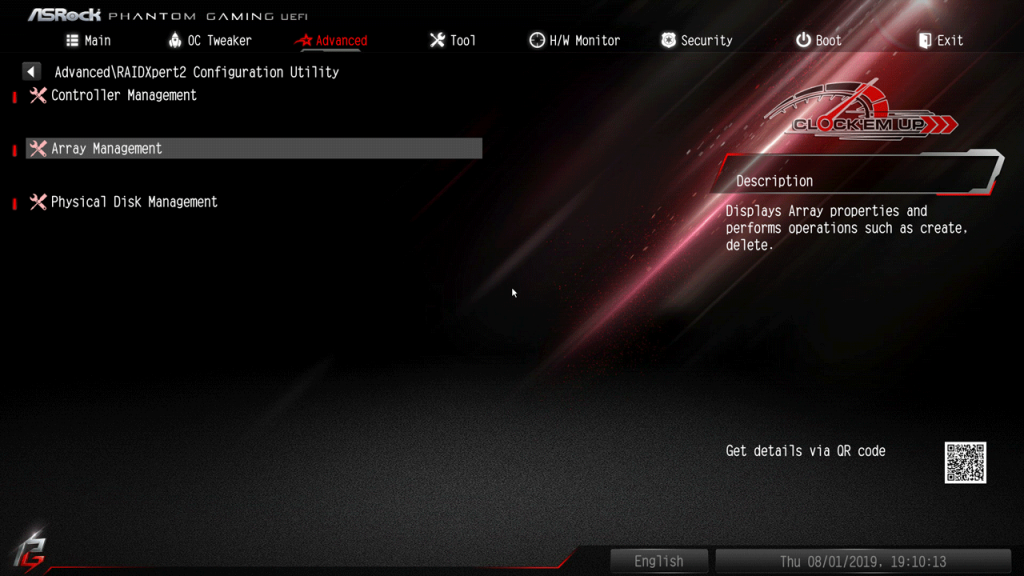 เมื่อมีเมนู RAIDxpert2 Configuration Utility แล้วก็กดเข้ามาดูด้านในเลยครับ ถ้าจะ Setup RAID ก็เข้าไปที่เมนู Array Management
เมื่อมีเมนู RAIDxpert2 Configuration Utility แล้วก็กดเข้ามาดูด้านในเลยครับ ถ้าจะ Setup RAID ก็เข้าไปที่เมนู Array Management
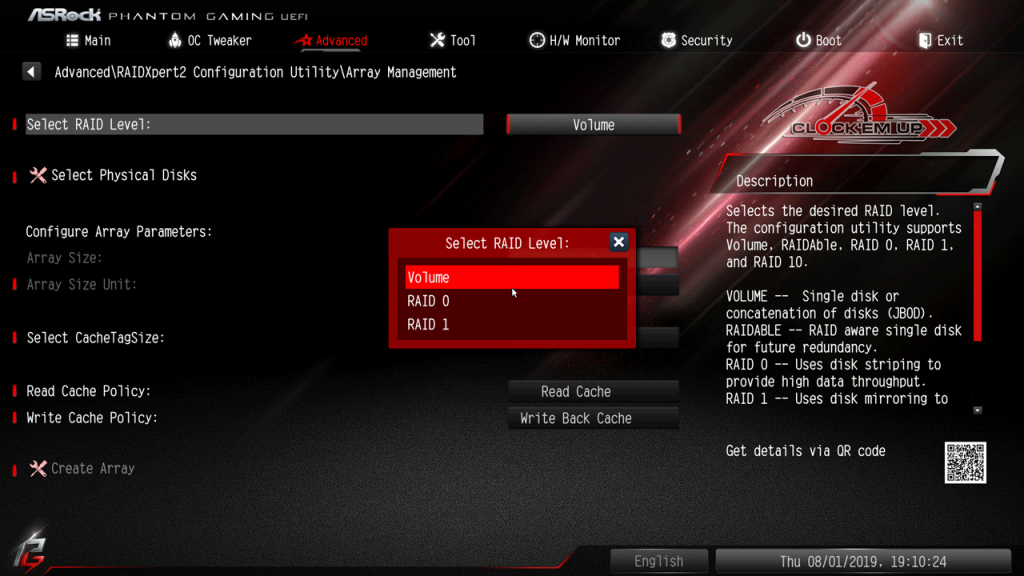 เลือกตรงที่ Select RAID Level ว่าจะเอาแบบไหน และสำหรับบทความนี้จะเป็น RAID 0 ครับ ก็เลือกไปเลย
เลือกตรงที่ Select RAID Level ว่าจะเอาแบบไหน และสำหรับบทความนี้จะเป็น RAID 0 ครับ ก็เลือกไปเลย
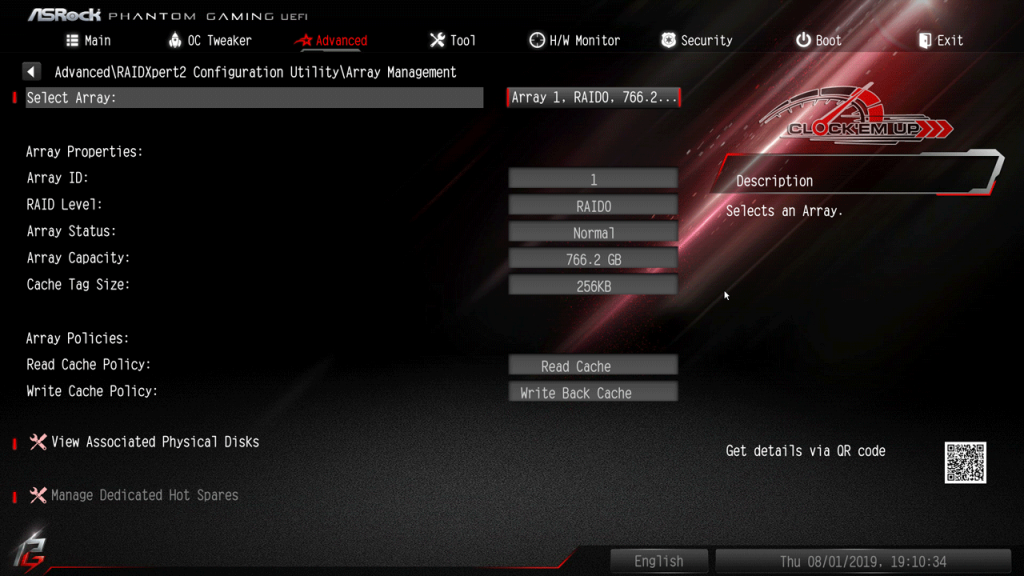 ภาพนี้เราสร้างเรียบร้อยแล้วโดยจะมีการเลือก NVMe ทั้ง 3 ลูกให้มารวมกันเป็น Array เดียวกัน ซึ่งผมก็เลือกทั้ง 3 ลูกเพื่อรวมกันเป็น RAID 0 และเมื่อรวมเรียบร้อยแล้วเราก็เห็นขนาดความจุรวมของ RAID 0 ที่ 766.2GB อันนี้ไม่ต้องงงนะครับ ว่าทำไม SSD 1TB+1TB+256GB รวมกัน 3 ลูกแล้ว ทำไมเหลือแค่ 766.2GB เท่านั้น… ตามหลักการของการต่อ RAID 0 เลยครับ ถ้าขนาด SSD ไม่เท่ากัน มันจะเอาขนาดความจุของตัวที่ต่ำสุดเป็นหลัก โดยเรามีหนึ่งตัวที่เป็นขนาดความจุ 256GB ดังนั้นลูก 1TB ที่เหลือก็จะถูกลดขนาดความจุเหลือเพียง 256GB เท่ากันทั้ง 2 ลูก ดังนั้นรวมกัน 256GB x3 ก็จะเท่ากับขนาดความจุ 768GB นั่นเอง ซึ่งขนาดจึงๆ ที่โชว์อยู่ก็คือ 766.2GB ซึ่งก็ใกล้เคียงตามหลักการของการต่อ RAID 0 ครับผม และสำหรับข้อแนะนำที่ดีที่สุดเลยก็คือ ควรจะหา NVMe SSD รุ่นเดียวกัน ขนาดความจุเท่ากัน เพื่อประสิทธิภาพสูงสุดในการต่อ RAID 0 ครับ ^^”
ภาพนี้เราสร้างเรียบร้อยแล้วโดยจะมีการเลือก NVMe ทั้ง 3 ลูกให้มารวมกันเป็น Array เดียวกัน ซึ่งผมก็เลือกทั้ง 3 ลูกเพื่อรวมกันเป็น RAID 0 และเมื่อรวมเรียบร้อยแล้วเราก็เห็นขนาดความจุรวมของ RAID 0 ที่ 766.2GB อันนี้ไม่ต้องงงนะครับ ว่าทำไม SSD 1TB+1TB+256GB รวมกัน 3 ลูกแล้ว ทำไมเหลือแค่ 766.2GB เท่านั้น… ตามหลักการของการต่อ RAID 0 เลยครับ ถ้าขนาด SSD ไม่เท่ากัน มันจะเอาขนาดความจุของตัวที่ต่ำสุดเป็นหลัก โดยเรามีหนึ่งตัวที่เป็นขนาดความจุ 256GB ดังนั้นลูก 1TB ที่เหลือก็จะถูกลดขนาดความจุเหลือเพียง 256GB เท่ากันทั้ง 2 ลูก ดังนั้นรวมกัน 256GB x3 ก็จะเท่ากับขนาดความจุ 768GB นั่นเอง ซึ่งขนาดจึงๆ ที่โชว์อยู่ก็คือ 766.2GB ซึ่งก็ใกล้เคียงตามหลักการของการต่อ RAID 0 ครับผม และสำหรับข้อแนะนำที่ดีที่สุดเลยก็คือ ควรจะหา NVMe SSD รุ่นเดียวกัน ขนาดความจุเท่ากัน เพื่อประสิทธิภาพสูงสุดในการต่อ RAID 0 ครับ ^^”
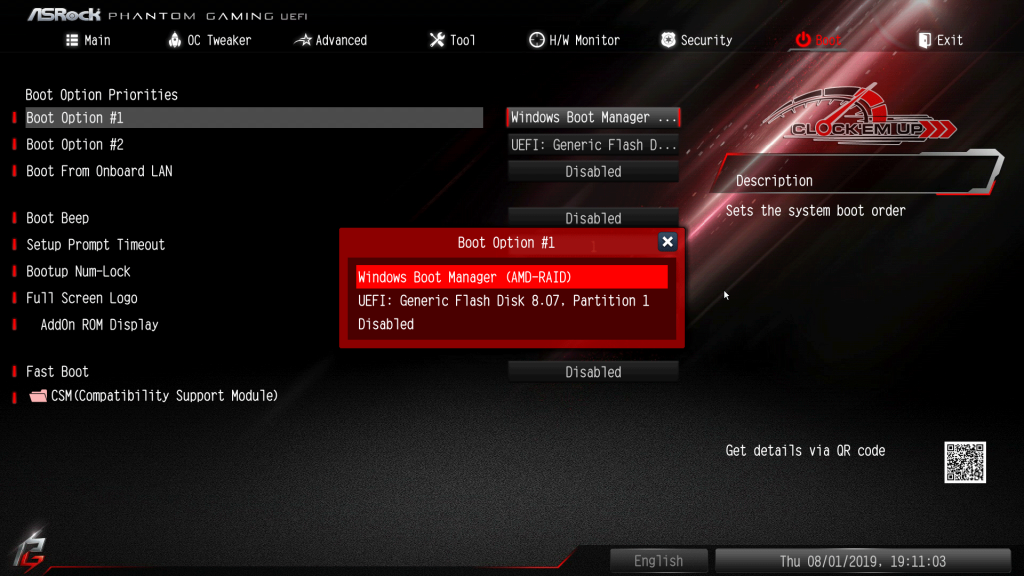 เมื่อทำการ Setup เรียบร้อยแล้ว ก็จะเห็นตัว Boot เป็น AMD-RAID ดังภาพเลยครับ
เมื่อทำการ Setup เรียบร้อยแล้ว ก็จะเห็นตัว Boot เป็น AMD-RAID ดังภาพเลยครับ
Software Setup
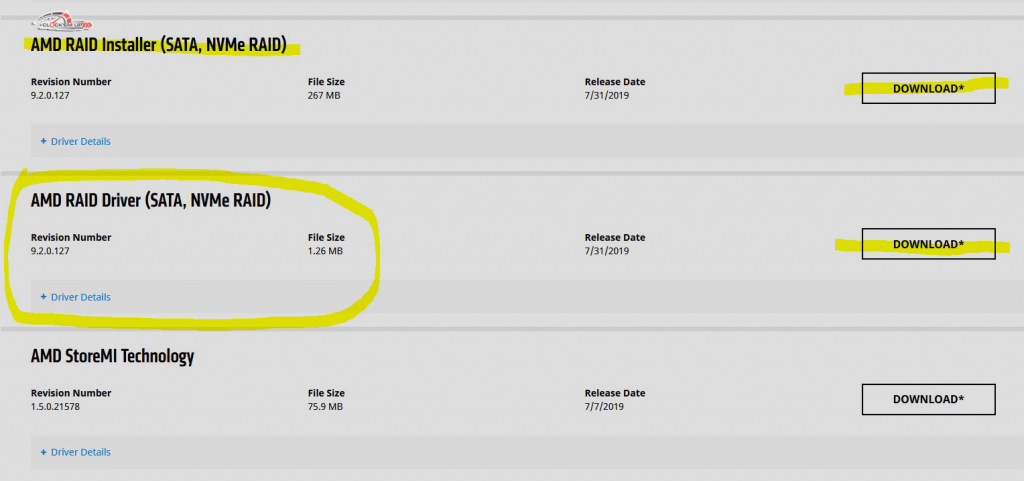 จากนั้นก่อนที่จะลง Windows 10 64bit 1903 เราต้องเตรียม Driver ของ AMD Raid ให้พร้อมก่อนลงครับ มิเช่นนั้น เราจะเห็นเป็น SSD 3 ลูกแยกกันตอนช่วงเลือก Drive จะลง OS ขั้นตอนแรกไปโหลด AMD RAID Drive (SATA, NVMe RAID) มาก่อนครับ ขนาดไฟล์ 1.26MB เมื่อได้ไฟล์มาแล้ว ก็เอาไปแตกไว้ในห้องเดียวกับตัว USB ที่เป็นตัวลง OS ได้เลยครับ เพื่อเราจะได้เลือก Browse Driver ของ RAID ก่อนที่จะลง
จากนั้นก่อนที่จะลง Windows 10 64bit 1903 เราต้องเตรียม Driver ของ AMD Raid ให้พร้อมก่อนลงครับ มิเช่นนั้น เราจะเห็นเป็น SSD 3 ลูกแยกกันตอนช่วงเลือก Drive จะลง OS ขั้นตอนแรกไปโหลด AMD RAID Drive (SATA, NVMe RAID) มาก่อนครับ ขนาดไฟล์ 1.26MB เมื่อได้ไฟล์มาแล้ว ก็เอาไปแตกไว้ในห้องเดียวกับตัว USB ที่เป็นตัวลง OS ได้เลยครับ เพื่อเราจะได้เลือก Browse Driver ของ RAID ก่อนที่จะลง
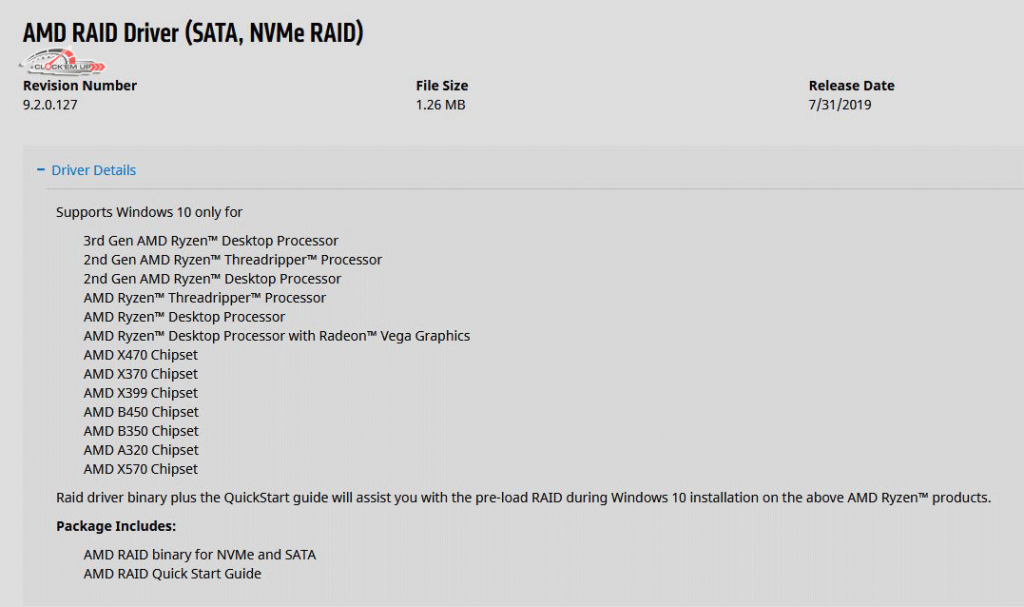 รายละเอียดของไฟล์ด้านในนั้น จะบอกเลยว่ารองรับการต่อ RAID ได้ตั้งแต่ชิปเซท A320 เลยล่ะครับ มีครบ…
รายละเอียดของไฟล์ด้านในนั้น จะบอกเลยว่ารองรับการต่อ RAID ได้ตั้งแต่ชิปเซท A320 เลยล่ะครับ มีครบ…
ช่องที่มีการ Browse Driver ของ RAID นั้นก็ให้ไปเลือกที่ห้อง rcbottom ก่อนหนึ่งรอบ พอมันโหลดเสร็จก็กลับเข้าไปเลือกห้อง rcraid และรอจนมันโหลด Driver เสร็จอีกหนึ่งรอบ… จากนั้นออกมาที่หน้าเลือก Drive จะลง OS เราก็จะเห็นว่ามัน Group รวม RAID 0 ที่เราตั้งไว้เป็น Drive เดียวกันที่ขนาดความจุ 766.2GB โดยประมาณครับ จากนั้นก็เลือก Driver ลง OS ให้เสร็จตามปกติได้เลย…
 เอาล่ะครับผมเชื่อว่าหลายๆ ท่านกำลังสนใจเรื่องของประสิทธิภาพการทำงานของ RAID 0 NVMe บนเมนบอร์ดชิปเซท AMD X570 Chip ที่ต่อกันในครั้งนี้แบบต่างรุ่น ต่างขนาดและต่างความเร็ว ส่วนผลการทดสอบจะออกมาอย่างไรนั้นไปชมกันเลยครับ ^^”
เอาล่ะครับผมเชื่อว่าหลายๆ ท่านกำลังสนใจเรื่องของประสิทธิภาพการทำงานของ RAID 0 NVMe บนเมนบอร์ดชิปเซท AMD X570 Chip ที่ต่อกันในครั้งนี้แบบต่างรุ่น ต่างขนาดและต่างความเร็ว ส่วนผลการทดสอบจะออกมาอย่างไรนั้นไปชมกันเลยครับ ^^”
Disk Management
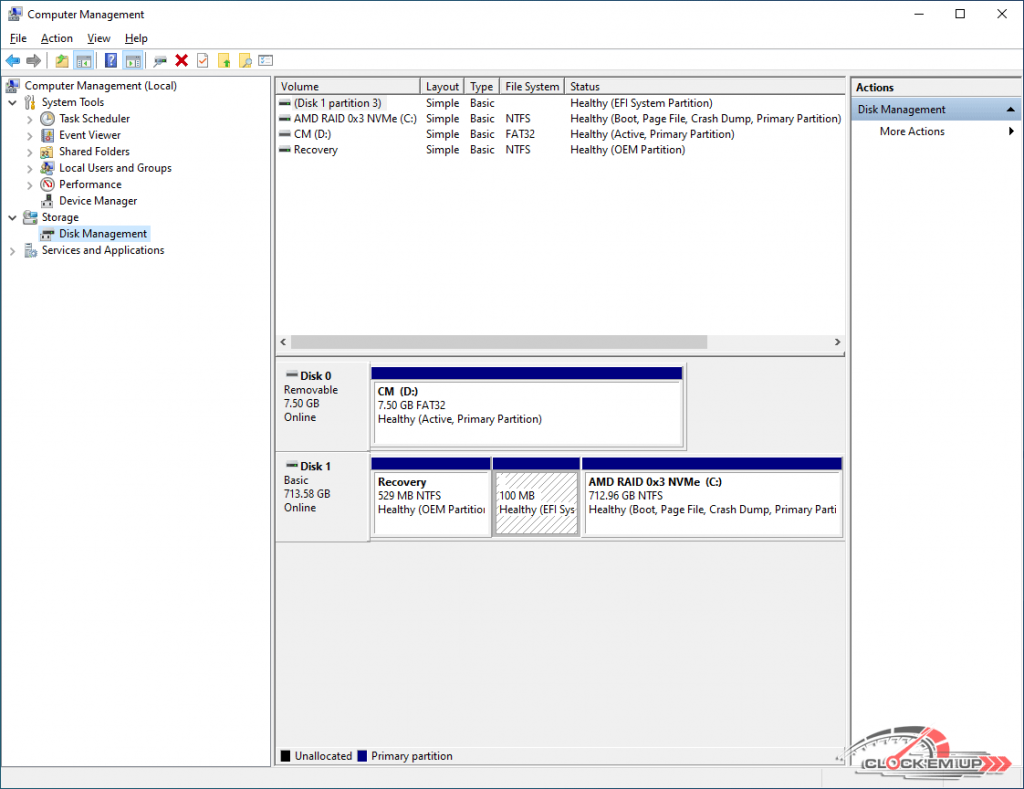 ถ้าลง RAID 0 แบบสมบูรณ์ มันก็จะมองเห็นเป็น Disk ลูกเดียวกันตามภาพเลยครับ
ถ้าลง RAID 0 แบบสมบูรณ์ มันก็จะมองเห็นเป็น Disk ลูกเดียวกันตามภาพเลยครับ
AMD RAIDXpert2
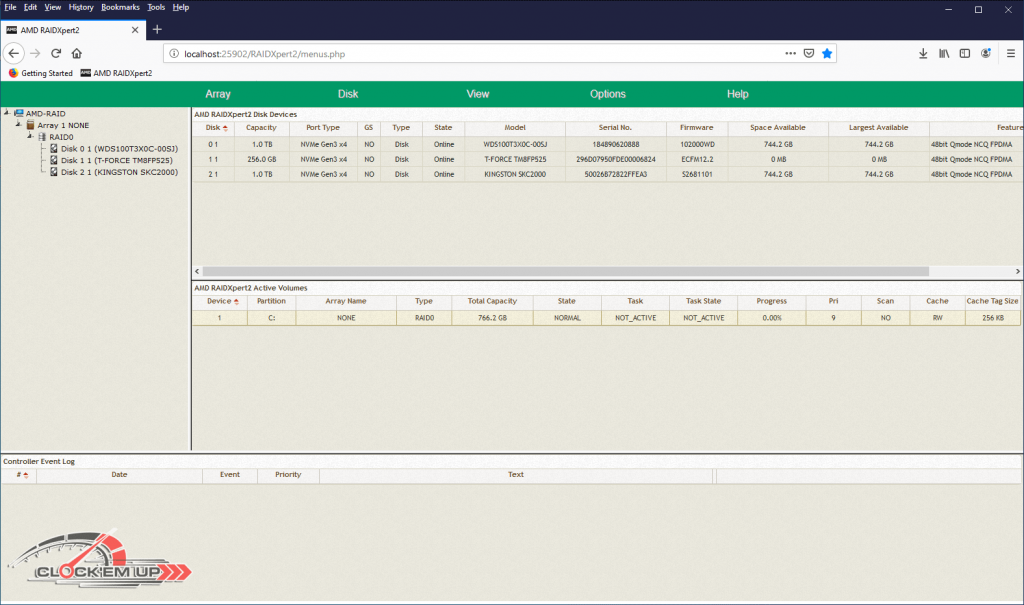 หลังจากลง OS เสร็จแล้วก็ให้ทำการลง Driver ของชิปเซท AMD X570 และ Driver ของ AMD RAID Driver ให้เรียบร้อย ซึ่งแน่นำเลยว่า ให้ไปโหลดจากหน้าเว็บของ AMD เองจะดีกว่าที่มีให้โหลดในเว็บของผู้ผลิตเมนบอร์ด เพราะบางทีการ Update Version อาจจะช้ากว่าของทาง AMD เองครับ
หลังจากลง OS เสร็จแล้วก็ให้ทำการลง Driver ของชิปเซท AMD X570 และ Driver ของ AMD RAID Driver ให้เรียบร้อย ซึ่งแน่นำเลยว่า ให้ไปโหลดจากหน้าเว็บของ AMD เองจะดีกว่าที่มีให้โหลดในเว็บของผู้ผลิตเมนบอร์ด เพราะบางทีการ Update Version อาจจะช้ากว่าของทาง AMD เองครับ
Benchmark Results :
 และด้านล่างนี้ก็จะเป็นผลการทดสอบจาก Benchmark ต่างๆ ที่มีผลออกมาที่ต่างกันออกไปในหลายๆ Bechmark วึ่งบางอันก็ดูน้อยๆ บางอันก็ดูแรง ตามที่ควรจะเป็น ลองพิจารณาดูกันได้เลยครับ ^^”
และด้านล่างนี้ก็จะเป็นผลการทดสอบจาก Benchmark ต่างๆ ที่มีผลออกมาที่ต่างกันออกไปในหลายๆ Bechmark วึ่งบางอันก็ดูน้อยๆ บางอันก็ดูแรง ตามที่ควรจะเป็น ลองพิจารณาดูกันได้เลยครับ ^^”
HD Tune Pro 5.00
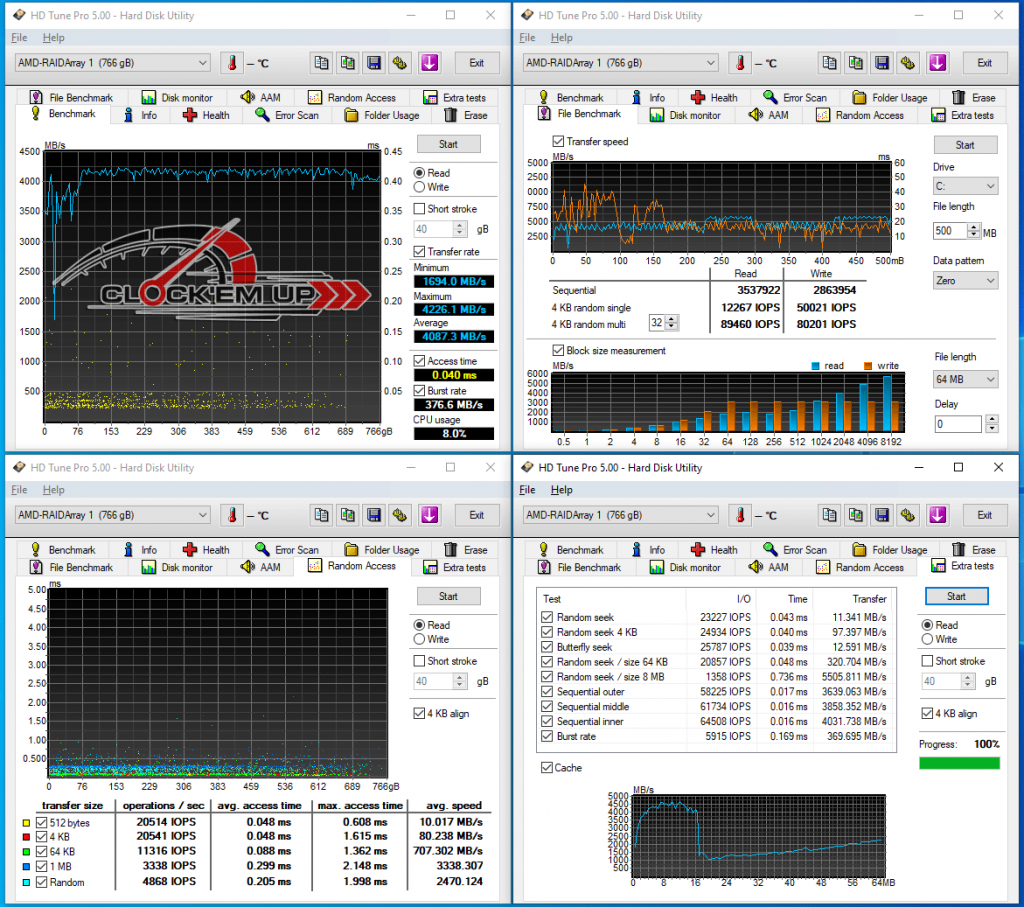 โปรแกรมนี้ บอกอะไรมาได้มาก แต่ก็ทดสอบมาให้ชมกันครับ ^^”
โปรแกรมนี้ บอกอะไรมาได้มาก แต่ก็ทดสอบมาให้ชมกันครับ ^^”
AS SSD Benchmark
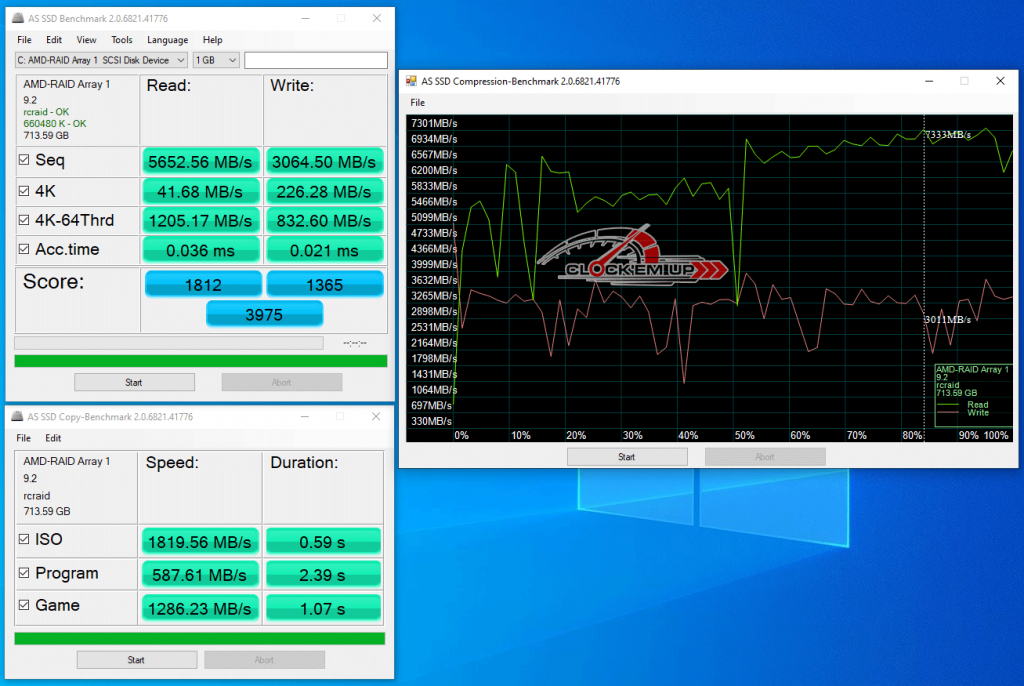 AS SSD ตัวโหดก็สามารถรีดพลัง RAID 0 NVMe x3 ตัวที่ปะปนกันนี้ออกมาได้ที่ Seq Read/Write @ 5652/3064MB/s และ 4K Read อยู่ที่ 41.68MB/s ซึ่งผลการทดสอบนี้อาจจะดูไม่ค่อยดีเท่าไรนัก เพราะ NVMe SSD แต่ละตัวนั้นเป็นคนละค่าย และ Firmware ก็เขียนแตกต่างกันไป ผมเชื่อว่าถ้าใช้ NVMe SSD รุ่นเดียวกัน ขนาดความจุเดียวกัน ประสิทธิภาพน่าจะดีกว่านี้แน่นอน ส่วนผลการทดสอบของ Compression Benchmark นั้นมีดีดขึ้นไปถึง Read 7333MB/s กันเลยทีเดียวครับ หุหุ…
AS SSD ตัวโหดก็สามารถรีดพลัง RAID 0 NVMe x3 ตัวที่ปะปนกันนี้ออกมาได้ที่ Seq Read/Write @ 5652/3064MB/s และ 4K Read อยู่ที่ 41.68MB/s ซึ่งผลการทดสอบนี้อาจจะดูไม่ค่อยดีเท่าไรนัก เพราะ NVMe SSD แต่ละตัวนั้นเป็นคนละค่าย และ Firmware ก็เขียนแตกต่างกันไป ผมเชื่อว่าถ้าใช้ NVMe SSD รุ่นเดียวกัน ขนาดความจุเดียวกัน ประสิทธิภาพน่าจะดีกว่านี้แน่นอน ส่วนผลการทดสอบของ Compression Benchmark นั้นมีดีดขึ้นไปถึง Read 7333MB/s กันเลยทีเดียวครับ หุหุ…
CrystalDiskMark
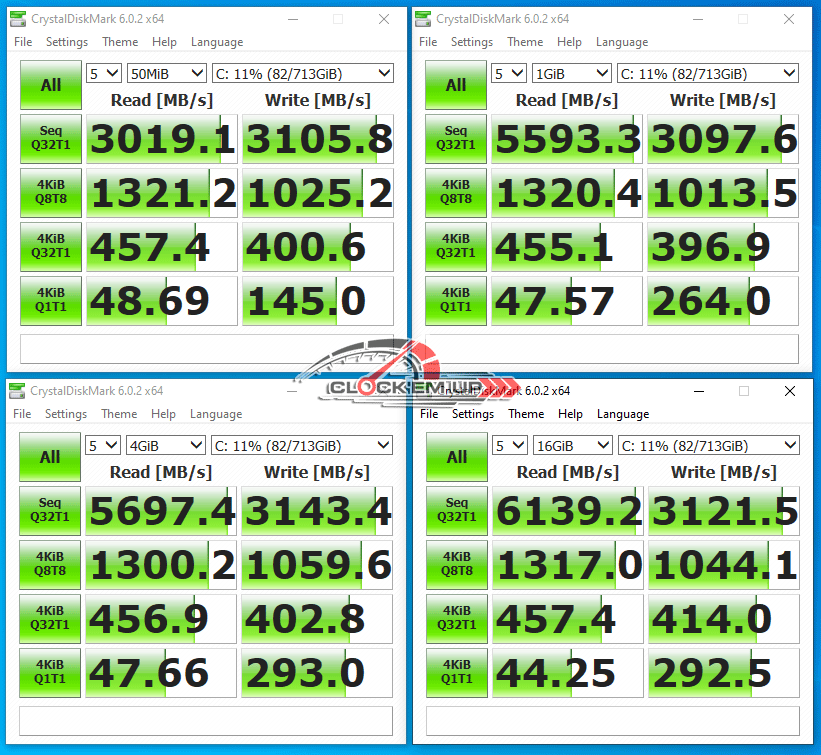 และสำหรับ CrystalDiskMark นั้้นก็มีผลการทดสอบที่ค่อนข้างออกมาดูดีกว่า AS SSD อยู่นิดหนึ่งครับ อย่างน้อยก็เห็นความเร็ว Seq Read/Write @ 6139/3121MB/s ที่ขนาดไฟล์ทดสอบ 16GB
และสำหรับ CrystalDiskMark นั้้นก็มีผลการทดสอบที่ค่อนข้างออกมาดูดีกว่า AS SSD อยู่นิดหนึ่งครับ อย่างน้อยก็เห็นความเร็ว Seq Read/Write @ 6139/3121MB/s ที่ขนาดไฟล์ทดสอบ 16GB
ATTO Disk Benchnark
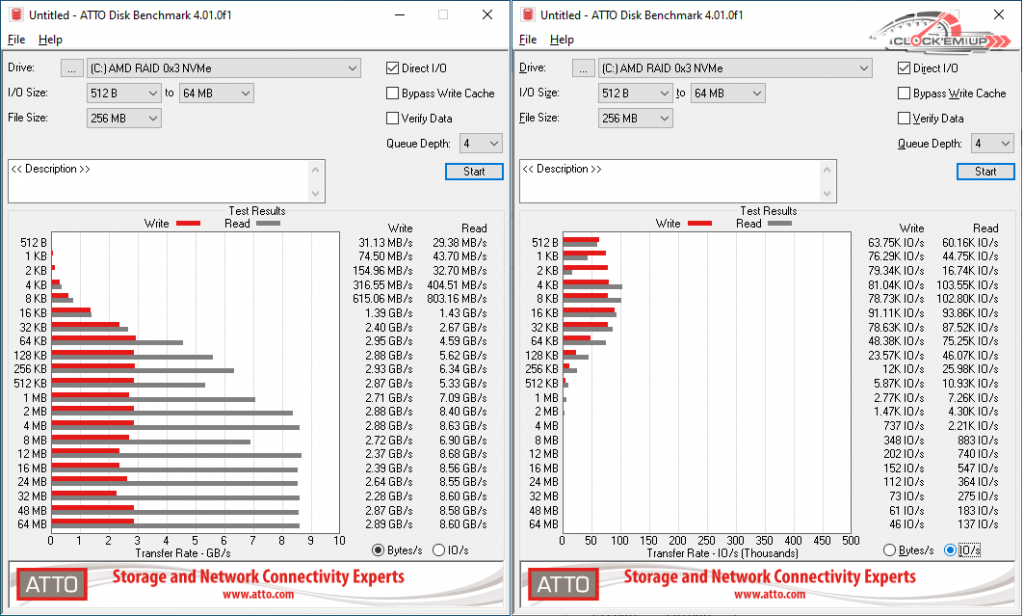 และถ้าใครอยากจะเช็คความความแรงในการส่งข้อมูลแบบทางโล่งๆ โปรแกรมนี้ทำให้เห็นได้ชัดเจนครับ กับค่า Seq Read/Write ระดับ 8.60/2.89GB/s กันเลยทีเดียว ตรงนี้ล่ะครับเป็นค่าที่ควรจะทดสอบได้ในหลายๆ Benchmark แต่ผมมองว่า อาจจะเห็นที่ตัว Benchmark เองด้วยว่าจะเขียนมาให้ดึงประสิทธิภาพของชุด RAID 0 บนชิปเซท AMD X570 ออกมาได้ดีสักแค่ไหน และอีกอย่างหนึ่งเลยก็คือ NVMe SSD ที่เรานำมาต่อ RAID 0 x3 ตัวในครั้งนี้ ก็ต่างรุ่น ต่างขนาด และต่างยี่ห้อกันด้วย ทำออกมาได้แค่นี้ก็ถือว่าหรูมากแล้วล่ะครับ x_x…
และถ้าใครอยากจะเช็คความความแรงในการส่งข้อมูลแบบทางโล่งๆ โปรแกรมนี้ทำให้เห็นได้ชัดเจนครับ กับค่า Seq Read/Write ระดับ 8.60/2.89GB/s กันเลยทีเดียว ตรงนี้ล่ะครับเป็นค่าที่ควรจะทดสอบได้ในหลายๆ Benchmark แต่ผมมองว่า อาจจะเห็นที่ตัว Benchmark เองด้วยว่าจะเขียนมาให้ดึงประสิทธิภาพของชุด RAID 0 บนชิปเซท AMD X570 ออกมาได้ดีสักแค่ไหน และอีกอย่างหนึ่งเลยก็คือ NVMe SSD ที่เรานำมาต่อ RAID 0 x3 ตัวในครั้งนี้ ก็ต่างรุ่น ต่างขนาด และต่างยี่ห้อกันด้วย ทำออกมาได้แค่นี้ก็ถือว่าหรูมากแล้วล่ะครับ x_x…
Anvil’s
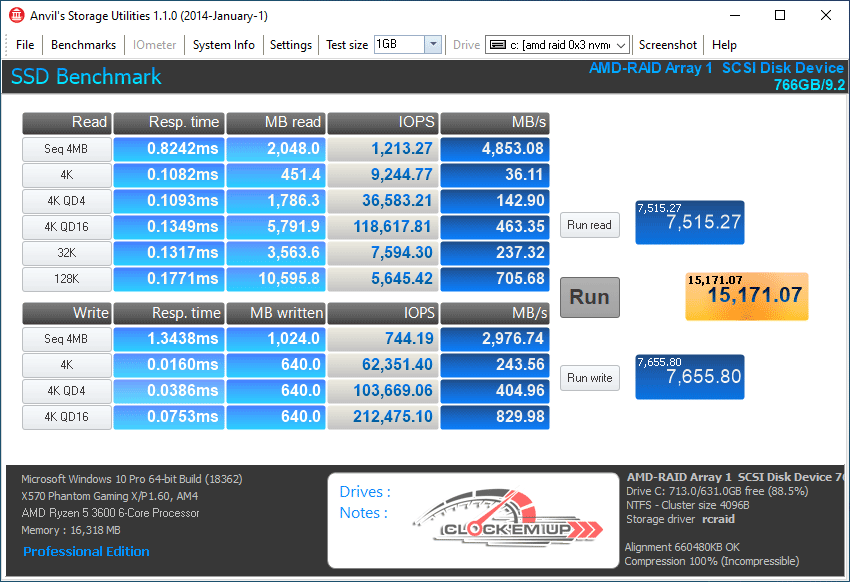 ส่วนโปรแกรม Anvil’s ก็เป็นอีกหนึ่ง Benchmark ที่ดึงประสิทธิภาพของ NVMe RAID 0 x3 ตัวนี้ออกมาได้ไม่หมดครับ…
ส่วนโปรแกรม Anvil’s ก็เป็นอีกหนึ่ง Benchmark ที่ดึงประสิทธิภาพของ NVMe RAID 0 x3 ตัวนี้ออกมาได้ไม่หมดครับ…
AIDA64 Disk Benchmark
: Read Test Suite
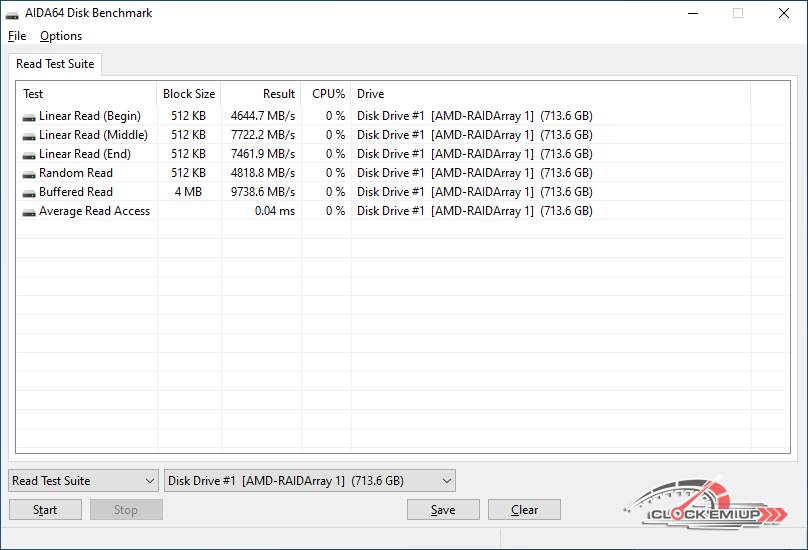 ส่วน AIDA64 Disk Benchmark นั้นในหัวข้อทดสอบของ Read Test Suite นั้นยังพอจะเห็น Read ในระดับ 7,464 ถึง 7,722MB/s ได้อยู่นะครับ ^^” และในส่วนของ Buffered Read นั้นทำออกมาได้ถึง 9,738.6MB/s กันเลยทีเดียว หุหุ…
ส่วน AIDA64 Disk Benchmark นั้นในหัวข้อทดสอบของ Read Test Suite นั้นยังพอจะเห็น Read ในระดับ 7,464 ถึง 7,722MB/s ได้อยู่นะครับ ^^” และในส่วนของ Buffered Read นั้นทำออกมาได้ถึง 9,738.6MB/s กันเลยทีเดียว หุหุ…
: Random Read
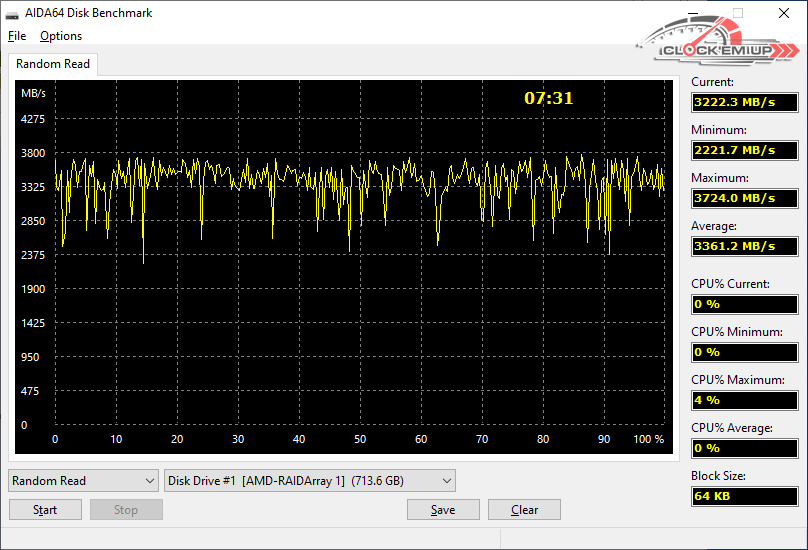 การทดสอบในหัวข้อ Random Read นั้นทำค่าเฉลี่ยออกมาได้ราวๆ 3,361.2MB/s ครับ
การทดสอบในหัวข้อ Random Read นั้นทำค่าเฉลี่ยออกมาได้ราวๆ 3,361.2MB/s ครับ
: Buffered Read
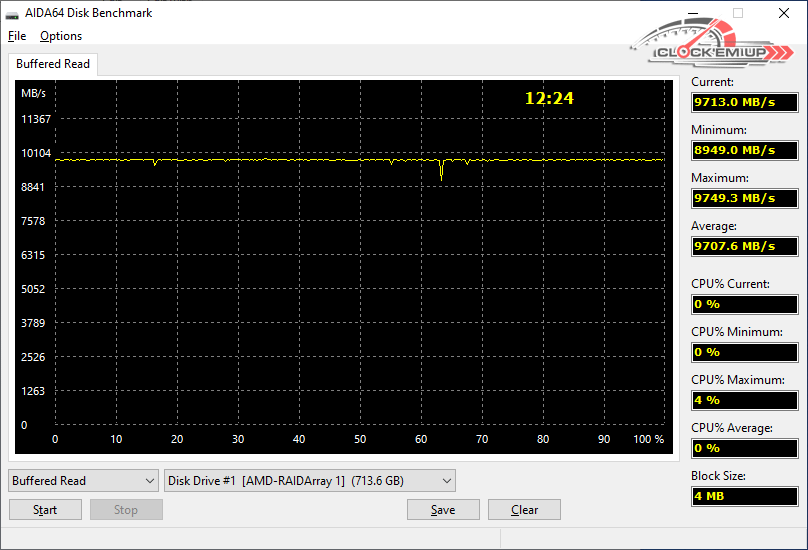 Buffered Read นั้นทดสอบออกมาได้ถึงระดับ Average @ 9,707.6MB/s กันเลยทีเดียวนะ หุหุ…
Buffered Read นั้นทดสอบออกมาได้ถึงระดับ Average @ 9,707.6MB/s กันเลยทีเดียวนะ หุหุ…
: Average Read Access
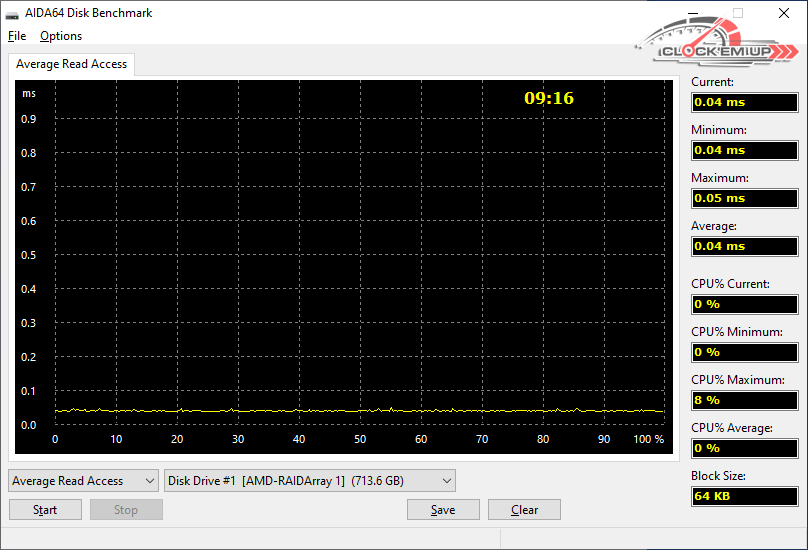 และค่า Average Read Access นั้นมีผลการทดสอบเฉลี่ยเพียง 0.04ms และใช้ CPU สูงสุดเพียง 8% เท่านั้น…
และค่า Average Read Access นั้นมีผลการทดสอบเฉลี่ยเพียง 0.04ms และใช้ CPU สูงสุดเพียง 8% เท่านั้น…
สร้าง RAID 0 x2 “Array 2 จากพื้นที่ที่เหลือ
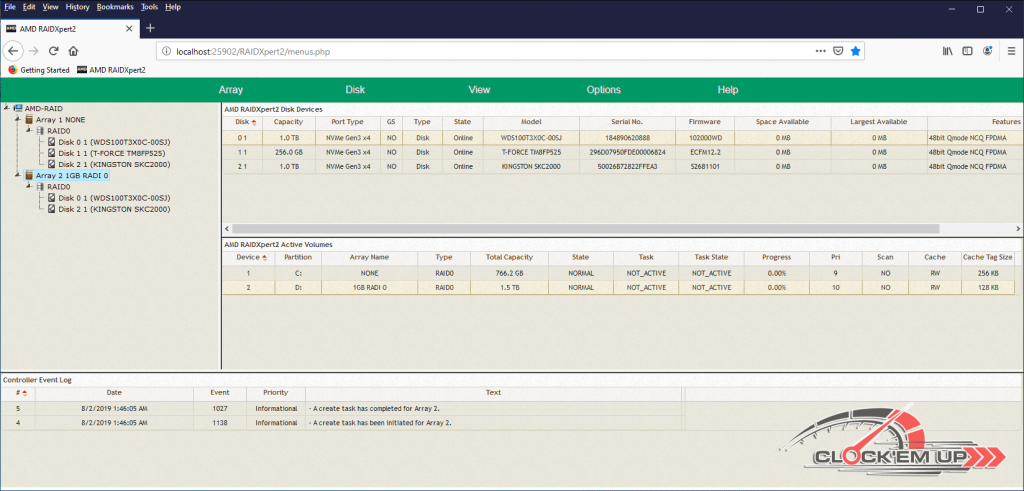 สร้าง RAID 0 อีก 1 ชุดจากพื้นที่เหลือของ SSD ลูกละ 1TB ที่ว่างอยู่ลูกละ 7xxGB โดยใช้โปรแกรม AMD RAIDXpert2 จับคู่ SSD ลูกที่ยังมีพื้นที่เหลือจาก RAID 0 ชุดแรกให้กลายเป็น RAID 0 x2 อีก 1 ชุดด้วยพื้นที่ประมาณ 1.5TB ครับ… จัดว่าทาง AMD ได้ทำ RAIDXpert2 ออกมาได้ค่อนข้างยึดหยุ่นมาก สามารถสร้าง RAID ซ้อน RAID ได้อีกชั้นหนึ่ง จากการที่เราไม่ได้เลือกใช้ SSD ที่มีขนาดเท่ากันมทำ RAID 0 ตั้งแต่แรก จึงเป็นการใช้พื้นที่ SSD ได้คุ้มค่ามาก โดย RAID 0 จาก Array 1 เราก็เอาไว้เป็นตัว OS และชุด RAID 0 Array 2 ก็เอาไว้เก็บเกมก็ได้ครับ… (Config นี้ใช้ในกรณีที่คุณใช้ SSD ต่างขนาดความจุทำ RAID 0 ตั้งแต่แรกแบบเรานะครับ 1TB+1TB+256GB)
สร้าง RAID 0 อีก 1 ชุดจากพื้นที่เหลือของ SSD ลูกละ 1TB ที่ว่างอยู่ลูกละ 7xxGB โดยใช้โปรแกรม AMD RAIDXpert2 จับคู่ SSD ลูกที่ยังมีพื้นที่เหลือจาก RAID 0 ชุดแรกให้กลายเป็น RAID 0 x2 อีก 1 ชุดด้วยพื้นที่ประมาณ 1.5TB ครับ… จัดว่าทาง AMD ได้ทำ RAIDXpert2 ออกมาได้ค่อนข้างยึดหยุ่นมาก สามารถสร้าง RAID ซ้อน RAID ได้อีกชั้นหนึ่ง จากการที่เราไม่ได้เลือกใช้ SSD ที่มีขนาดเท่ากันมทำ RAID 0 ตั้งแต่แรก จึงเป็นการใช้พื้นที่ SSD ได้คุ้มค่ามาก โดย RAID 0 จาก Array 1 เราก็เอาไว้เป็นตัว OS และชุด RAID 0 Array 2 ก็เอาไว้เก็บเกมก็ได้ครับ… (Config นี้ใช้ในกรณีที่คุณใช้ SSD ต่างขนาดความจุทำ RAID 0 ตั้งแต่แรกแบบเรานะครับ 1TB+1TB+256GB)
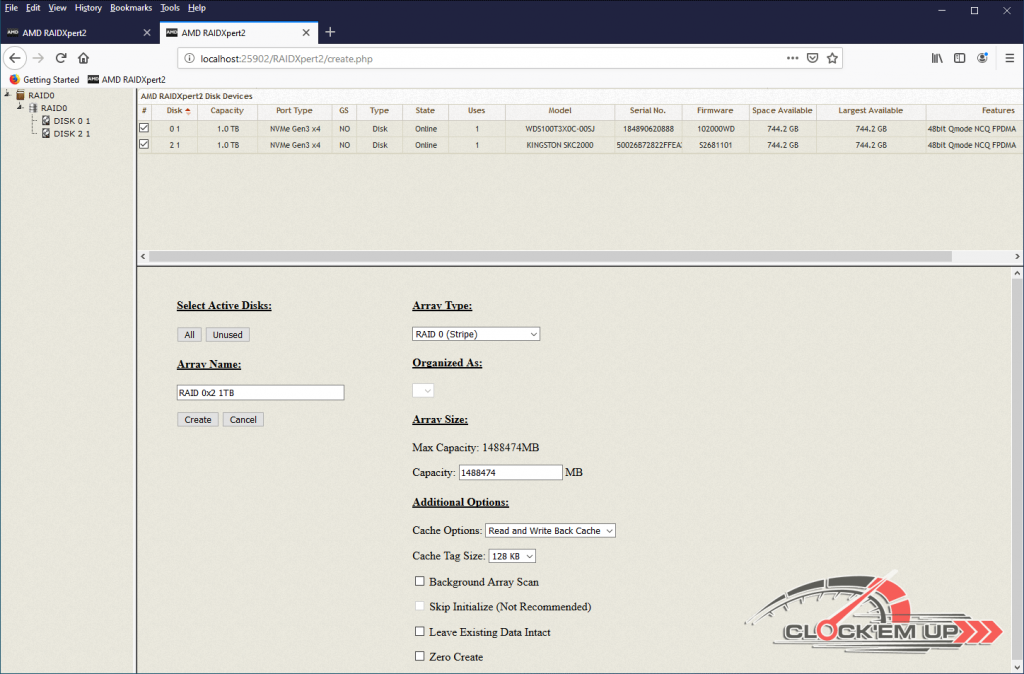 ขั้นตอนการสร้าง RAID 0 จากขนาด SSD ที่เหลือจากชุดแรกครับ จะทำ RAID 0, 1 หรืออะไรก็เลือกย่อยได้อีกนะครับ…
ขั้นตอนการสร้าง RAID 0 จากขนาด SSD ที่เหลือจากชุดแรกครับ จะทำ RAID 0, 1 หรืออะไรก็เลือกย่อยได้อีกนะครับ…
RAID 0 x2 “Array 2” Performance
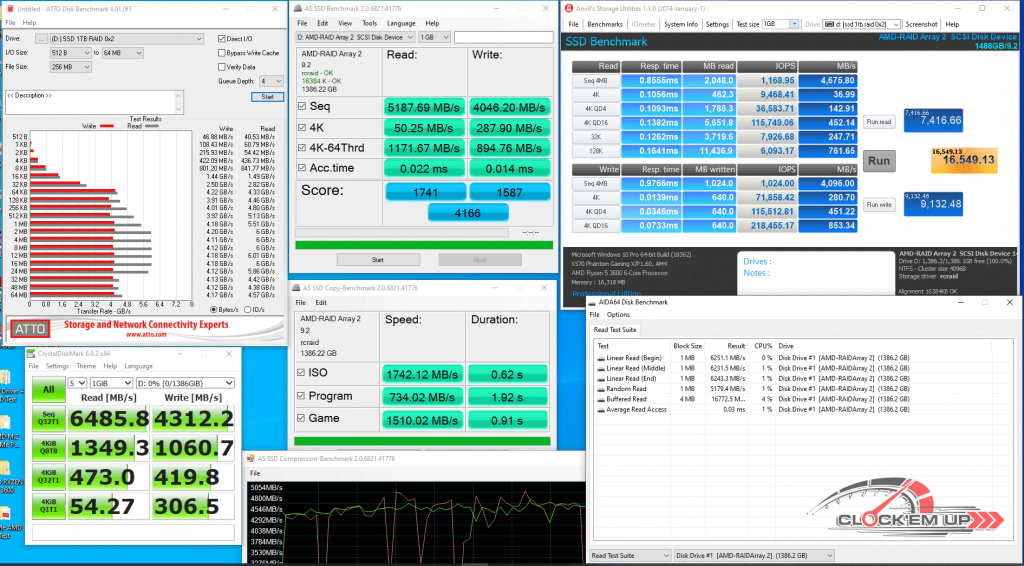 หลังจากสร้าง RAID 0 x2 SSD จากลูก 1TB จากพื้นที่ที่เหลือของมันแล้ว เราก็จะเห็นได้ว่า WD_BLACK SN 750 NVMe SSD + Kingston KC2000 ที่ต่อ RAID 0 กันอยู่นี้ แสดงพลังออกมาได้ค่อนข้างดูดีกว่า RAID ชุดแรกทั้ง 3 ตัวเสียอีกครับ โดยเฉพาะค่า Write ตอนนี้เราสามารถเห็นทะลุ 4,000MB/s+ ได้แล้ว และในส่วนของค่า Read จะอยูาราวๆ 6,000MB/s+ นิดๆ น่าจะได้สูงสุดละครับ สรุปแล้วการทำ RAID 0 ที่ดีที่สุด ก็ควรทำตามที่เขาแนะนำคือ ใช้ SSD/HDD รุ่นเดียวกัน และขนาดความจุเท่ากัน น่าจะได้ประสิทธิภาพจากการทำงานของระบบ RAID 0 ได้อย่างสมบูรณ์ที่สุดครับ
หลังจากสร้าง RAID 0 x2 SSD จากลูก 1TB จากพื้นที่ที่เหลือของมันแล้ว เราก็จะเห็นได้ว่า WD_BLACK SN 750 NVMe SSD + Kingston KC2000 ที่ต่อ RAID 0 กันอยู่นี้ แสดงพลังออกมาได้ค่อนข้างดูดีกว่า RAID ชุดแรกทั้ง 3 ตัวเสียอีกครับ โดยเฉพาะค่า Write ตอนนี้เราสามารถเห็นทะลุ 4,000MB/s+ ได้แล้ว และในส่วนของค่า Read จะอยูาราวๆ 6,000MB/s+ นิดๆ น่าจะได้สูงสุดละครับ สรุปแล้วการทำ RAID 0 ที่ดีที่สุด ก็ควรทำตามที่เขาแนะนำคือ ใช้ SSD/HDD รุ่นเดียวกัน และขนาดความจุเท่ากัน น่าจะได้ประสิทธิภาพจากการทำงานของระบบ RAID 0 ได้อย่างสมบูรณ์ที่สุดครับ
AMD RAID 0 x2 Setup (with OS)
: WD_BLACK SN750 1TB + Kingston KC2000 1TB
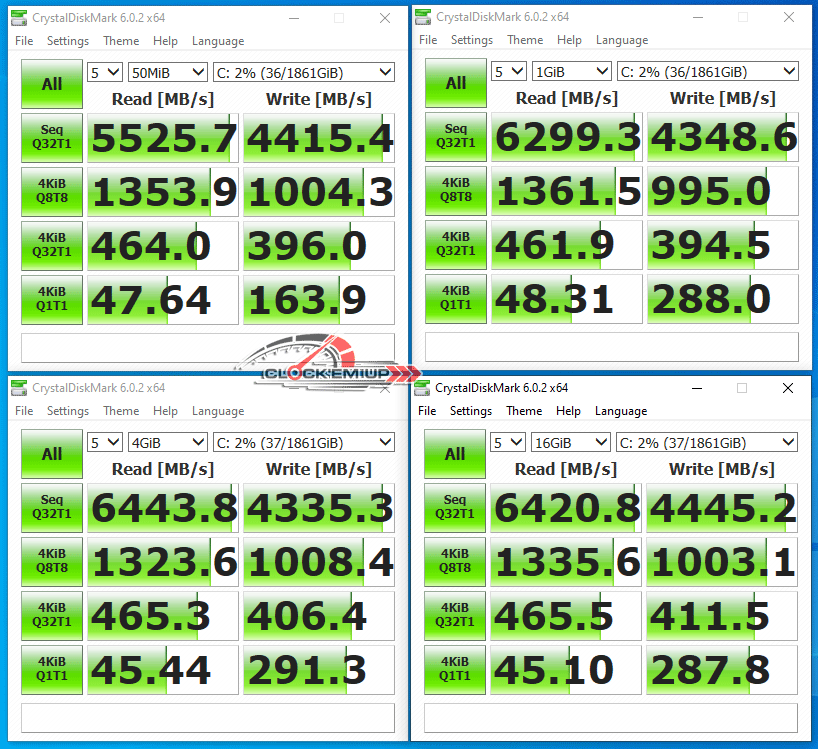 และทิ้งท้ายกันด้วยผลการทดสอบล่าสุด เมื่อกี้นี้เลยนะครับผมได้ลบ RAID แล้วรวมใหม่ใน BIOS เหลือแค่ 2 ตัวที่เป็น 1TB + 1TB แล้วตั้ง RAID 0 x2 ตัว + Strip Size 128K ผลที่ได้ออกมานั้นดูดีกว่า 3 ลูกก่อนหน้านี้มากเลยครับ ฮ่าๆ….
และทิ้งท้ายกันด้วยผลการทดสอบล่าสุด เมื่อกี้นี้เลยนะครับผมได้ลบ RAID แล้วรวมใหม่ใน BIOS เหลือแค่ 2 ตัวที่เป็น 1TB + 1TB แล้วตั้ง RAID 0 x2 ตัว + Strip Size 128K ผลที่ได้ออกมานั้นดูดีกว่า 3 ลูกก่อนหน้านี้มากเลยครับ ฮ่าๆ….
เป็นอย่างไรกันบ้างครับสำหรับผลการต่อ RAID 0 NVMe SSD จำนวน 3 ลูก แบบต่างค่าย ต่างขนาด และต่างความเร็วร่วมกันบนเมนบอร์ด ASRock X570 Phantom Gaming X ตัวนี้ วึ่งจากการทดสอบของเราก็ทำให้เห็นแล้วว่า เราสามารถที่จะสั่ง RAID NVMe SSD ได้ทั้ง 3 ตัวผ่านได้สบายๆ และความเร็วในการทดสอบนั้น ก็ออกมาให้เห็นได้ในหลายๆ ความเร็ว ตามความสามารถของ Benchmark ว่าจะรีดประสิทธิภาพของ NVMe SSD RAID 0x3 ตัวที่ต่อแบบคละกันในครั้งนี้ออกมาได้เท่าใดบ้าง ซึ่งบาง Benchmark ก็มีค่าเฉลี่ยราวๆ Read/Write @5500/3000MB/s และบางผลการทดสอบก็สามราถเห็นความเร็วได้ในระดับ 6000-7000MB/s กันเลยทีเดียว… และสำหรับผลการทดสอบของ Buffered นั้นก็ออกมาให้เห็นกันในระดับ 9,700MB/s+ ได้เช่นกัน สรุปสั้นๆ เลยคือต่อ RAID 0x3 ตัวรอบนี้ผ่านฉลุยครับ และไว้มีโอกาสได้ทดสอบด้วย NVMe SSD ที่เหมือนกันทั้ง 3 ลูก จะรีบกลับมา Update ผลการทดสอบให้ชมกันอีกทีนะครับ
สำหรับพื้นที่ที่เหลือจากการต่อ RAID 0 x3 NVMe SSD ในชุด Array 1 เราก็ยังสามารถสั่งเอาพื้นที่ของ SSD ลูกละ 1TB ที่เหลืออยู่เอามาทำ RAID 0 ได้อีกหนึ่งชุด ด้วยโปรแกรม AMD RAIDXpert2 ทำให้เราไม่ต้องเสียพื้นที่ไปป่าวๆ กับชุด RAID 0 x2 จาก Array ชุดที่ 2 ขนาด 1.5TB ซึ่งประสิทธิภาพที่ทดสอบออกมาก็แรงตาม Step ของ RAID 0 จริงๆ เลยล่ะครับ ลองพิจารณาจากบทความได้ครับ ^^”
และสำหรับวิธี Setup RAID 0 NVMe SSD ของเมนบอร์ด ASRock X570 Phantom Gaming X เราก็ทำเป็นตัวอย่างให้ชมกันอย่างพอสังเขปแล้ว ดังนั้นถ้าใครสนใจที่จะทำการ Setup RAID NVMe SSD ก็สามารถทำตามวิธีที่เราได้นำเสนอไว้ในบทความฉบับนี้ได้เลยครับ ไม่ยากแน่นอน….. สำหรับวันนี้ผมเองก็ต้องขอตัวลาไปก่อน พบกันใหม่ รีวิวฉบับหน้า สวัสดีครับ ^^”